| Oracle® Fusion Middleware Enterprise Single Sign-On Suite管理者ガイド 11g リリース2 (11.1.2.2) E51902-03 |
|
 前 |
 次 |
| Oracle® Fusion Middleware Enterprise Single Sign-On Suite管理者ガイド 11g リリース2 (11.1.2.2) E51902-03 |
|
 前 |
 次 |
この項では、Anywhereコンソールでの手順および設定と、これらを使用したエンド・ユーザーのエージェント・デプロイメントの方法について説明します。
この章の内容は次のとおりです。
デプロイメント・パッケージの作成の一般的な手順は、次のとおりです。デプロイメント構成には、Anywhere Consoleの3つのタブの設定を使用します。そのタブの設定の詳細については、各タブの項を参照してください。
デプロイメント・オプションの計画時には、次のことを考慮します。
Anywhereは、Windows Authenticator v1との互換性のために設計されています。システム・サービスまたはGINAのインストール、Live HKLM\Software\Passlogixの外部のレジストリ・エントリの追加、あるいはプログラム・ファイルまたはWindowsシステム・フォルダへの追加を必要とするLogon Manager機能と連動して動作するように設計されていません。
Visual C++ランタイム・ライブラリおよび.NET 2.0 Frameworkは、Anywhereを実行するための前提条件です。インストール・パッケージには、Visual C++ランタイム・ライブラリが含まれますが、ユーザーが.NET 2.0 Frameworkを使用できるようにする必要があります。ソフトウェアおよびハードウェア要件の完全なリストは、Oracle Enterprise Single Sign-On Suiteのリリース・ノートを参照してください。
デプロイメント・パッケージの最後の出力は、.MSIファイルではありません。エンド・ユーザーがLogon Managerおよび追加のエージェント・ソフトウェアを実行するために必要な追加の要件を提供したことを確認する必要があります。
Windows Server 2008およびWindows 7のセキュリティ制約のため、エンド・ユーザーがこれらのクライアントを実行して、Anywhereデプロイメント・パッケージを実行するためには、グループ・ポリシー設定を変更する必要があります。詳細は、Oracle Enterprise Single Sign-On Suiteリリース・ノートの技術的な注意事項に関する説明を参照してください。
AnywhereではKiosk Managerをサポートしていません。デプロイメントの作成に使用するつもりでLogon Managerをインストールする場合。Kiosk Managerオプションは選択しないでください。
32ビット・デプロイメントを作成する場合、32ビット・オペレーティング・システムを、64ビット・デプロイメントを作成する場合は、64ビット・オペレーティング・システムを実行している必要があります。さらに、64ビット・オペレーティング・システムへの32ビット・デプロイメントのダウンロードまたは32ビット・オペレーティング・システムへの64ビット・デプロイメントのダウンロードは失敗します。
デプロイメント・パッケージの生成時に送信する証明書ファイルを作成します。手順全体については、第7.1.2項「SSL接続の証明書の取得」を参照してください。
管理コンソールとエージェントを、クリーン・ワークステーションにインストールします。
オプションとして、Provisioning Gatewayをインストールします。
Oracle製品をデプロイメント用に構成します。
次のいずれかの方法で、Logon ManagerおよびProvisioning Gateway構成設定をAnywhereで使用可能にします。
Live Registry。グローバル・エージェント設定をレジストリに書き込み、「Options」 > 「Agent settings」で「Live registry」を選択します。
Exported Registry File (.REG)。管理コンソールの.REGファイルは、Anywhereとの直接の互換性はありません。このファイルを使用する場合は、次を実行する必要があります。
Microsoft Registry Editor (regedit.exe)を開きます。
regedit.exeで、管理コンソールのレジストリ・ファイルを開きます。
regedit.exeを使用して管理コンソールのレジストリ・ファイルを保存します。
このファイルを参照して、「Options」タブ > 「Agent settings」での選択内容を確認します。
|
注意: コンソールは、32ビット・システムのみと互換性を持つ.REGファイルを生成します。64ビット・システムで.REGファイルをマージしている場合、マージされたレジストリ・データをレジストリ内の正しい場所に移動するために、次のコマンドを実行する必要があります(これを行わない場合、Universal Authentication Managerは機能しません)。
デプロイメント・パッケージの作成に進む前に、構成をテストします。 |
Anywhere Consoleをインストールします。Anywhereは、インストールしたワークステーションで、Oracleソフトウェア構成を表示します。
「General」タブで、インストールした製品およびバージョンが、デプロイするものと同じであることを確認します。
「Options」タブで、次を指定します。
デプロイメントのバージョンおよび場所、インストールの場所およびインストール・タイプ。
更新スケジュールのプリファレンス。
Anywhereで使用するレジストリ設定(ライブ・レジストリからの設定、またはregedit.exeを使用して保存したレジストリ・ファイル)。
「Generate」タブで、次の手順を実行します。
「Summary」ウィンドウで、すべての設定を確認します。
デプロイメント・パッケージを作成するディレクトリ・パスを入力するか、または「Browse…」ボタンをクリックして目的のディレクトリへナビゲートします。
「Generate」ボタンをクリックします。
プロンプトで、作成した証明書ファイルの場所およびパスワードを入力します。
「File」メニューから、「Save」または「Save As…」をクリックして、デプロイメント構成設定を保存します。
「Target location」設定で指定した仮想ディレクトリまたはファイル共有に、デプロイメント・パッケージをコピーします。
Webサービスからのデプロイの場合、エンド・ユーザーに表示する情報を含む汎用テキストを置換して、デプロイメント・ディレクトリでindex.htmlファイルをカスタマイズします。
今回がはじめてのインストールの場合、ユーザーにデプロイメント・パッケージが使用可能であることを通知します。
追加のデプロイメント・パッケージを作成するには、管理コンソールで設定を再構成し、Anywhereの「File」メニューの「New」をクリックします。
|
注意: ユーザーには、インストールを変更するオプションはありません。他のユーザーで別のパッケージをインストールする場合、各インストールに別々のデプロイメント・パッケージを作成します。 |
「General」タブの2つのセクションには、デプロイメント・パッケージを作成しているワークステーションにインストールしたOracle製品の情報が含まれています。
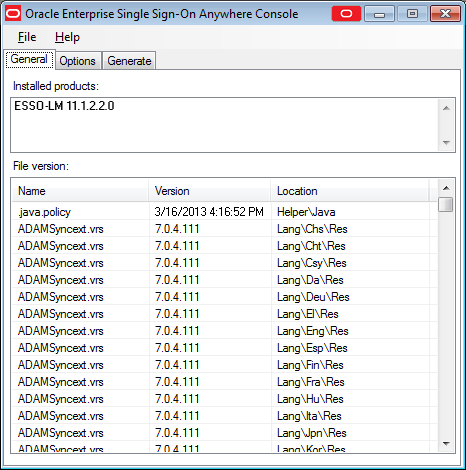
| ウィンドウの領域 | 機能 |
|---|---|
| Installed products | このセクションには、構成のOracle製品がリストされています。このリストには、Logon Managerが含まれている必要があり、Provisioning Gatewayも含まれている場合があります。 |
| File version | このセクションには、Oracle製品のインストールの一部としてインストールされたすべてのコンポーネントとそのバージョン番号およびインストールの場所がリストされています。この情報は、Logon Managerの「About」ボックスの情報と同じです。 |
「Options」タブを使用して、デプロイメント・パッケージの設定を構成します。
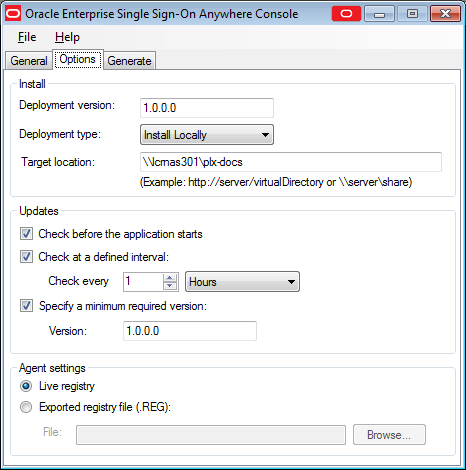
「Install」グループの設定を使用して、デプロイメント・バージョンおよびファイルの場所を構成します。
| 設定 | 機能 |
|---|---|
| Deployment version | デプロイメントの4桁(x.x.x.x)のバージョン番号を指定します。デプロイメント・バージョンを、デプロイメントに使用するLogon Managerのバージョンに一致させるかどうかは、任意で選択できます。 |
| Deployment type | Anywhereをローカル・ワークステーションにインストールするかどうかを指定します。
「Install Locally」オプションでは、ユーザーの「Start」メニューにAnywhereへのショートカット・アイコンが作成され、「コントロール パネル」で、Anywhereのエントリをユーザーの「プログラムの追加と削除」アプレットに追加します。 「Online」オプションは、セッション単位のデプロイメントであり、「スタート」メニュー・ショートカットの作成または「プログラムの追加と削除」へのエントリの追加は行われません。また、ユーザーは、Anywhereを実行するために、Anywhereデプロイメント・パッケージが配置されているWebサーバーまたはファイル共有へのアクセス権が必要です。ユーザーのマシンでファイルがキャッシュされますが、ユーザーは、直接プログラムを実行できません。 |
| Target location | Anywhereが配布される仮想ディレクトリまたはファイル共有を入力します。 |
「Updates」グループの設定を使用して、Anywhereが更新の確認をするタイミングおよび更新が使用可能な場合にユーザーが拒否するオプションがあるかどうかを指定します。
|
注意: ユーザーが任意の更新を拒否した場合、Anywhereはその更新を再度提供することはありません。 |
| 設定 | 機能 |
|---|---|
| Check before the application starts | アプリケーションの起動前に、Anywhereでインストール済のファイルの更新の確認を行う場合、このボックスをチェックします。Anywhereでは、変更のあるファイルのみを更新します。 |
| Specify a minimum required version | 最小のデプロイメント・バージョンを実施する場合、このボックスをチェックします。
この設定は、ロールバックする際に便利です。Anywhereは1つのバージョンのみをロールバックします。前のデプロイメント以前のものをロールバックする場合は、目的のロールバックを現在インストールされているものより高いバージョンに名前を変更し、この新しいバージョンを最小要件として指定します。ロールバックは、「コントロール パネル」 > 「プログラムの追加と削除」 > 「変更」 > 「リストア」から使用できます。 |
| Check at defined intervals | Anywhereが更新を確認する時間間隔を指定する場合、このボックスを選択します。構成できる間隔は、1時間から1年(52週)です。 |
ローカライズされたインストーラおよび更新通知を適切な言語で表示するには、ワークステーションに、適切な.NET言語パックがインストールされている必要があります。.NET言語パックをインストールするには、次の手順を実行します。
ローカル・ワークステーションにログオンします。
最新のMicrosoft .NET Frameworkがない場合は、インストールします(バージョン2.0以上が必須)。
.NET language pack for your version of the 使用している.NET Frameworkのバージョンのターゲットの.NET言語パックをダウンロードおよびインストールします。
ワークステーションを再起動します。
Anywhereをインストールします。
インストーラがターゲット言語で表示されます。
「Agent Settings」グループの設定を使用して、Anywhereが使用するレジストリ設定を指定します。
| 設定 | 機能 |
|---|---|
| Live registry | Anywhereライブ・レジストリと同じ設定を使用する場合に選択します。 |
| Exported registry file (.REG) | 管理コンソールで作成して、エクスポートしたカスタム・レジストリを使用する場合に選択します。このオプションを選択する場合、「Browse…」ボタンをクリックして、Anywhereを目的のレジストリ・ファイルに移動します。 |
|
注意: コンソールは、32ビット・システムのみと互換性を持つ.REGファイルを生成します。64ビット・システムで.REGファイルをマージしている場合、マージされたレジストリ・データをレジストリ内の正しい場所に移動するために、次のコマンドを実行する必要があります(これを行わない場合、Universal Authentication Managerは機能しません)。
|
「Generate」タブを使用して、構成設定のサマリーの表示、デプロイメント出力の場所の指定およびデプロイメント・パッケージの生成を実行します。
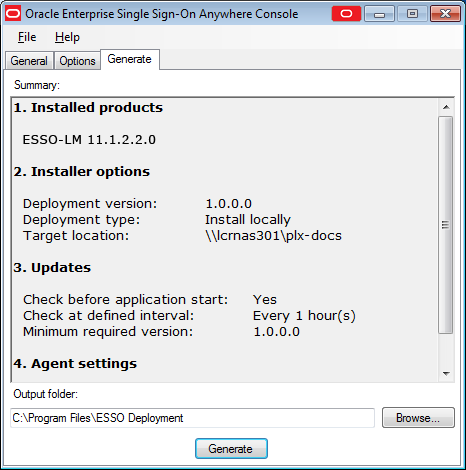
| 設定 | 機能 |
|---|---|
| Summary | 「General」タブおよび「Options」タブで、設定を確認します。 |
| Output folder | Anywhereデプロイメントを生成するディレクトリのパスを入力するか、または「Browse...」ボタンをクリックして、目的のディレクトリへナビゲートします。 |
| Generate | 設定を確認し、デプロイメント・パッケージの場所を指定した後、「Generate」ボタンをクリックして、Anywhereデプロイメント・パッケージを作成します。 |
|
注意: デプロイメント・パッケージを配布する前に、正しく動作するか確認します。 |
Anywhereのインストールには、カスタマイズ可能なindex.htmlファイルが含まれています。エンド・ユーザーがデプロイメント・パッケージに移動するための情報をこのファイルに反映し、配布します。